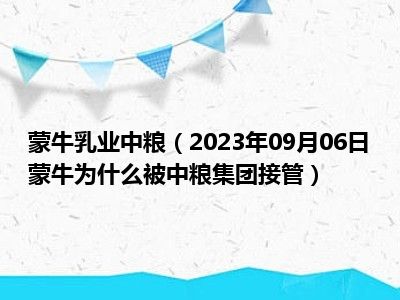大家好,小东方来为大家解答以上的问题。word如何删掉空白页,怎么把空白页删掉word这个很多人还不知道,现在让我们一起来看看吧!
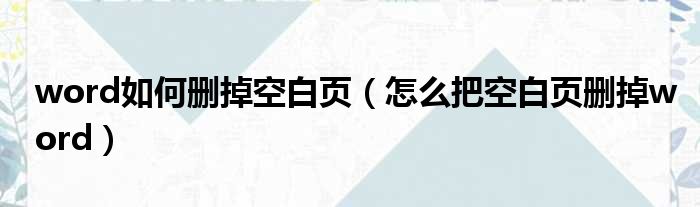
1、当你使用word时,偶尔会出现没用的空白页,那怎么在word中删除空白页呢?今天小编就来教大家一些word中删除空白页的简单方法,删除空白页,让你的在使用word编辑时更加顺手,一起来看看吧!方法一:按Delete在word中遇到空白页时,第一应该尝试的就是Delete键,一般来说Delete键就能解决空白页的问题。
2、方法二:删除分页符有时候空白页是相当顽固的,Delete键根本无法与之相抗衡,这时一般问题就出现在“分页符”上了。
3、只要删除了分页符就可以了。
4、通常情况下,我们可以去到普通视图下或者打开编辑标记,即可看到分页符,只要到空白页顶部按Backspace键(一次不行就按两次),就能删除分页符了。
5、当然,如果分页符很多,那就可以采用编辑-替换-高级-特殊字符-人工分页符-全部替换就可以了。
6、方法三:缩小表格若是因为表格占了一整页,造成最后一个回车在第二页删不了,那么可以将表格缩小一点或者将上面或者下面的页边距设小一点。
7、这个操作可在文件/页面设置中完成。
8、方法四:修改文字格式怎么在word中删除空白页?若空白页是由最后几行文字的格式引起的,可以将它们的字体行距之类的参数进行一下调整。
9、word中删除空白页的简单方法都学会了吗?真的非常的简单哦!同时word还有手机版,在客户端上办公更加便捷。
10、MicrosoftWord手机版。
本文到此分享完毕,希望对大家有所帮助。